أحيانًا يتعطل أحد التطبيقات على الشاشة أو يتوقف عن الاستجابة. إذا قمت بفرض إنهاء التطبيق على جهاز iPhone أو iPad ، فسيؤدي ذلك إلى “إصلاح” كل شيء. سنوضح لك كيف!
ماذا تفعل Force Quit؟
عندما تغلق تطبيقًا على جهاز iPhone أو iPad والعودة إلى الشاشة الرئيسية ، فأنت لا تخرج بالفعل من التطبيق ؛ لا يزال يعمل في الخلفية. يمكنك التفكير في الأمر على أنه “إيقاف مؤقت” للتطبيق.
إذا تعطل أحد التطبيقات أو توقف أو أسيء التصرف بشكل عام ، فمن المحتمل أن يكون فرض الإقلاع هو الخيار الأفضل. يؤدي هذا في الواقع إلى إغلاق التطبيق ، وعند فتحه مرة أخرى ، سيتم تحميله مرة أخرى. يجب إصلاح أي مشكلات مؤقتة واجهتها مع هذا التطبيق.
كيفية فرض حذف التطبيقات على iPhone
تختلف عملية فتح App Switcher وفرض إنهاء التطبيق على iPhone اختلافًا طفيفًا اعتمادًا على الطراز لديك وإصدار iOS الذي يتم تشغيله.
أولاً ، دعنا نتحدث عن أجهزة iPhone الأحدث (X ، XS ، XS Max ، XR أو أحدث) التي تحتوي على الشق في الجزء العلوي من الشاشة ولا تحتوي على زر الصفحة الرئيسية.
على جهاز iPhone الخاص بك ، ابق في التطبيق المزعج أو افتح التطبيق الذي تريد الإقلاع عنه بالقوة. اسحب لأعلى من أسفل (الشريط الرئيسي) لشاشة iPhone.
أبق إصبعك على الشاشة وأنت تقترب من منتصف الشاشة. عندما ترى معاينة التطبيق بحجم البطاقة ، ارفع إصبعك لفتح App Switcher.
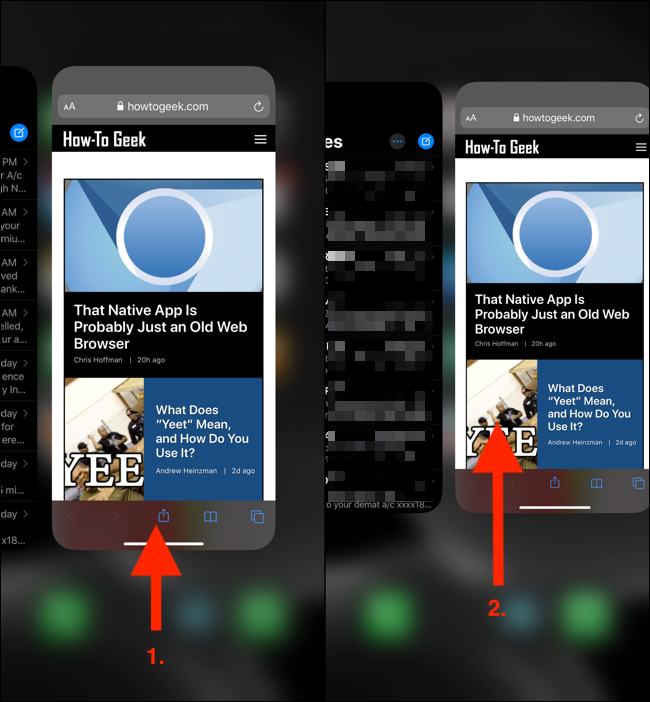
يمكنك الآن التمرير أفقيًا في هذه الواجهة لمشاهدة جميع التطبيقات المفتوحة مسبقًا. عندما ترى التطبيق الذي تريد الخروج منه ، اسحب لأعلى في المعاينة. يجب أن تختفي البطاقة أعلى الشاشة.

إذا كنت تستخدم iPhone X يعمل بنظام iOS 11 ، فأنت بحاجة إلى الضغط مع الاستمرار على معاينة التطبيق ثم الضغط على الزر الأحمر “-” (علامة الطرح) للخروج من التطبيق.
إذا كان جهاز iPhone الخاص بك يحتوي على زر الصفحة الرئيسية الفعلي ، فما عليك سوى النقر نقرًا مزدوجًا عليه لفتح App Switcher ، ثم اسحب لأعلى في معاينة التطبيق للخروج من هذا التطبيق.
كيفية فرض حذف التطبيقات على جهاز iPad
تشبه طريقة فرض إنهاء التطبيقات على جهاز iPad طريقة iPhone ، لكن الواجهة مختلفة.
إذا كان لديك جهاز iPad Pro أحدث مزودًا بمعرف الوجه (يعمل بنظام iOS 12 أو iPadOS 13 أو أعلى) ، فمرر لأعلى من أسفل الشاشة إلى المنطقة الوسطى ، واضغط باستمرار لمدة ثانية ، ثم حرر لعرض App Switcher.

ترى شبكة من التطبيقات المفتوحة مسبقًا. ابحث عن الشخص الذي تريد فرض الإنهاء عليه واسحب لأعلى في المعاينة لرفضه.

إذا كان جهاز iPad الخاص بك يحتوي على زر الصفحة الرئيسية الفعلي ، فانقر نقرًا مزدوجًا فوقه لفتح App Switcher. إذا كنت تقوم بتشغيل iOS 12 (أو iPadOS 13) على جهاز iPad قديم به زر الصفحة الرئيسية ، فلا يزال بإمكانك التمرير سريعًا لأعلى من أسفل الشاشة للوصول إلى App Switcher.
بعد الخروج من التطبيق ، ابحث عنه على الشاشة الرئيسية (أو استخدم بحث Spotlight للعثور عليه) ، ثم اضغط عليه لفتحه مرة أخرى. يجب أن يعمل التطبيق الآن بشكل جيد.
إذا كنت لا تزال تواجه مشكلة ، فجرّب نصائحنا لإصلاح أحد التطبيقات المعطلة. إذا فشل كل شيء آخر ، نوصي بإعادة تشغيل جهاز iPhone أو iPad.
